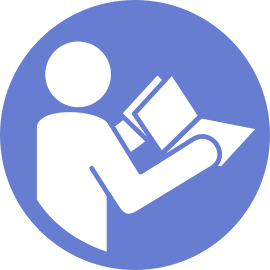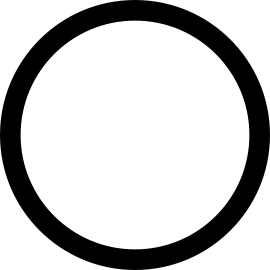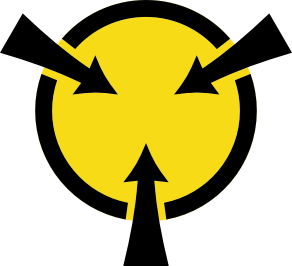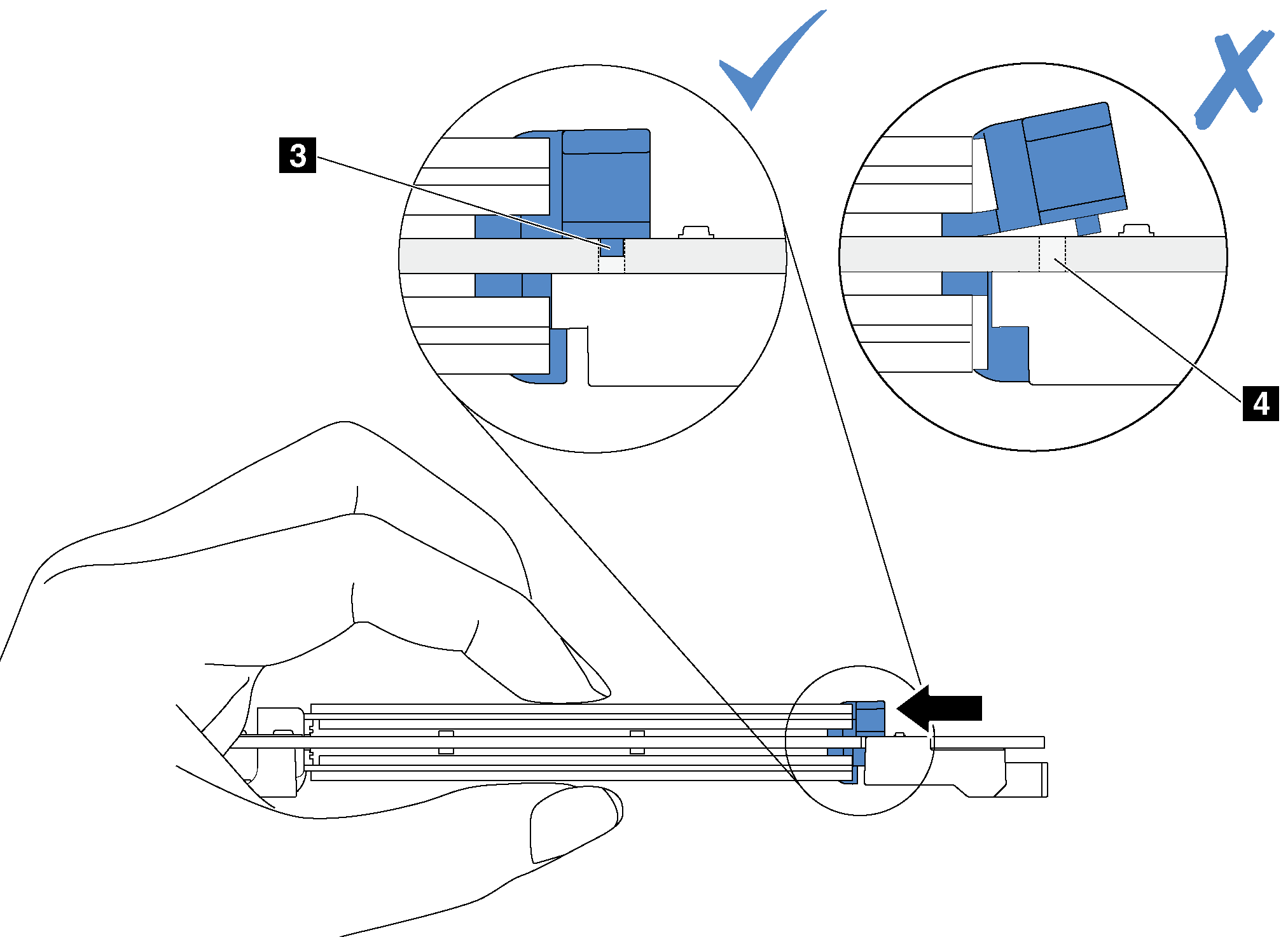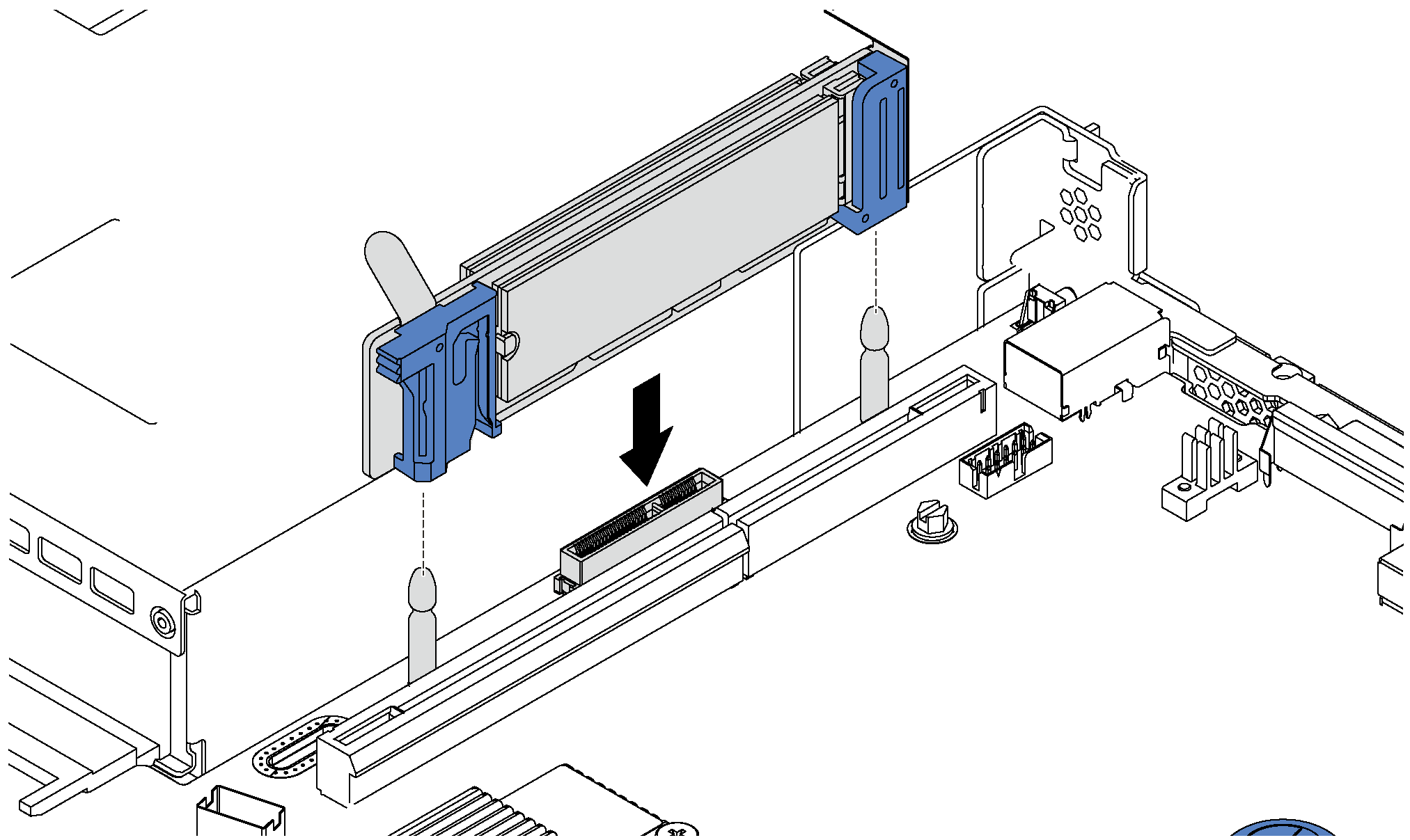M.2 バックプレーンおよび M.2 ドライブの取り付け
M.2 バックプレーンおよび M.2 ドライブを取り付けるには、この情報を使用します。
M.2 バックプレーンおよび M.2 ドライブを取り付ける前に:
新しい M.2 バックプレーンおよび M.2 ドライブが入っている帯電防止パッケージを、サーバーの外側の塗装されていない面に接触させます。次に、新しい M.2 バックプレーンおよび M.2 ドライブをパッケージから取り出し、帯電防止面の上に置きます。
取り付ける M.2 ドライブのサイズに合わせて、M.2 バックプレーンの保持器具を調整します。M.2 バックプレーンの保持器具の調整方法 を参照してください。
- M.2 バックプレーンの両サイドのコネクターの位置を確認します。注
一部の M.2 バックプレーンは、2 台の同じ M.2 ドライブをサポートします。2 台の M.2 ドライブが取り付けられている場合は、保持器具を前方へスライドさせて M.2 ドライブを固定するときに、位置を合わせて両方の M.2 ドライブを保持してください。
まず、スロット 0 に M.2 ドライブを取り付けます。
図 1. M.2 ドライブ・スロット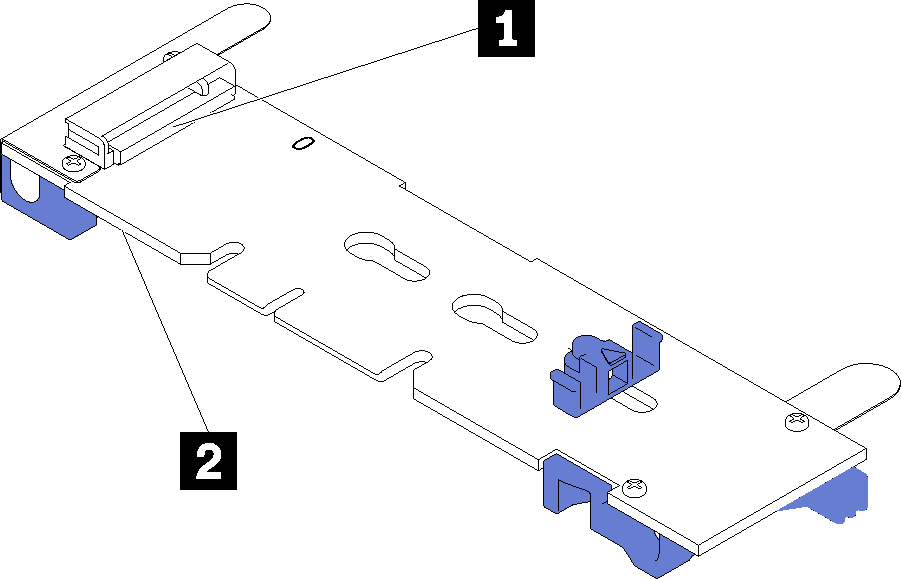
- 1 スロット 0
- 2 スロット 1
M.2 バックプレーンおよび M.2 ドライブを取り付けるには、次のステップを実行してください。
動画で見る
YouTubeにて、この手順を説明した動画をご覧いただけます。
図 2. M.2 ドライブの取り付け
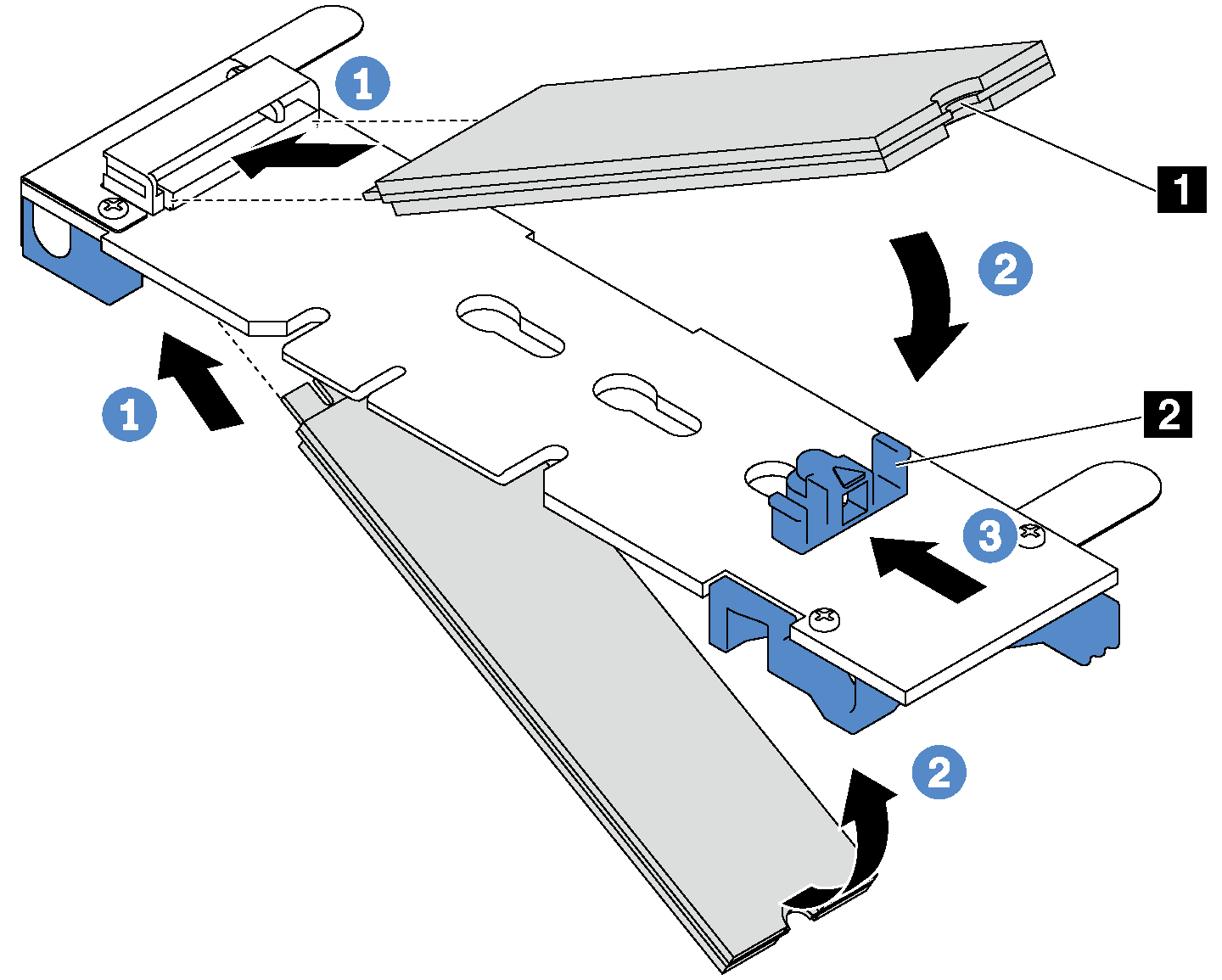
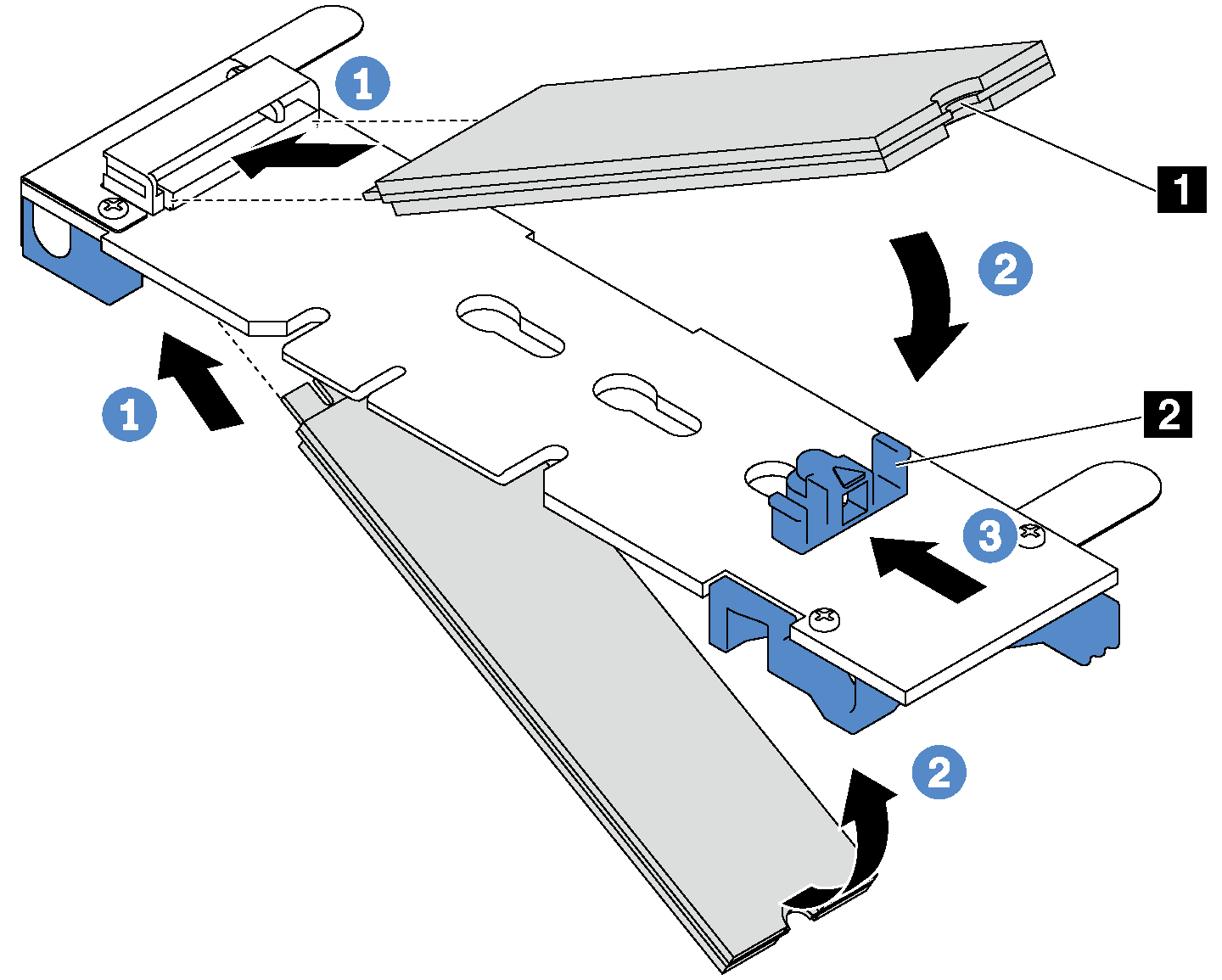
M.2 ドライブおよび M.2 バックプレーンを取り付けた後に:
M.2 バックプレーンの隣にライザー・アセンブリーを再取り付けします。ライザー・カードの取り付けを参照してください。
部品交換を完了します。部品交換の完了を参照してください。
Lenovo XClarity Provisioning Manager を使用して、RAID を構成します。詳しくは、以下を参照してください。http://sysmgt.lenovofiles.com/help/topic/LXPM/RAID_setup.html
フィードバックを送る